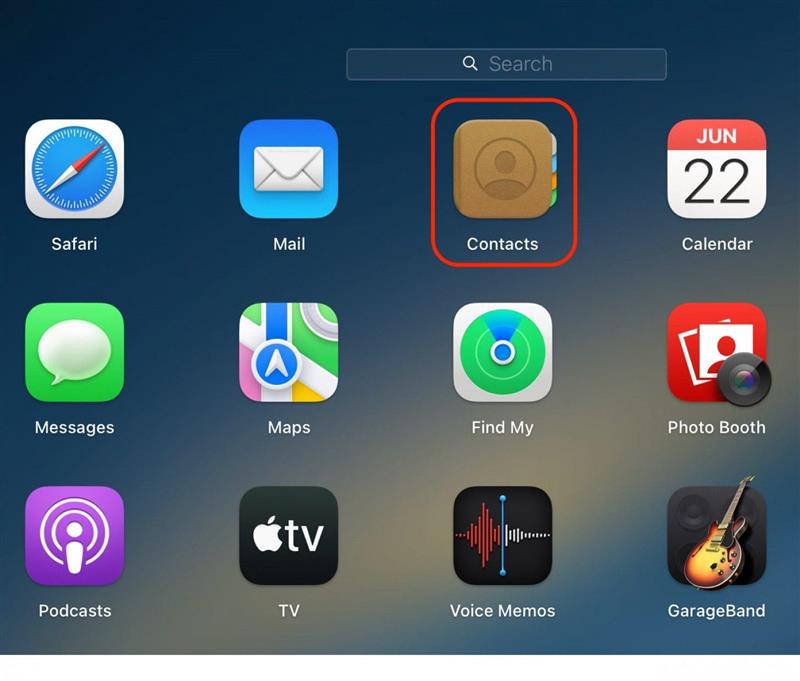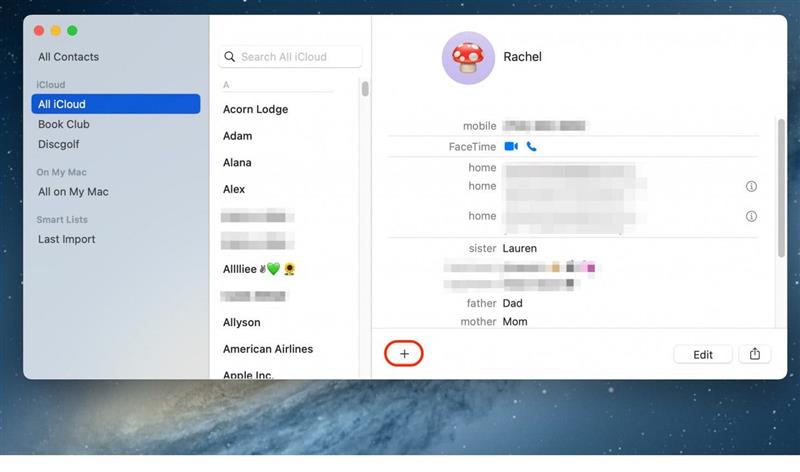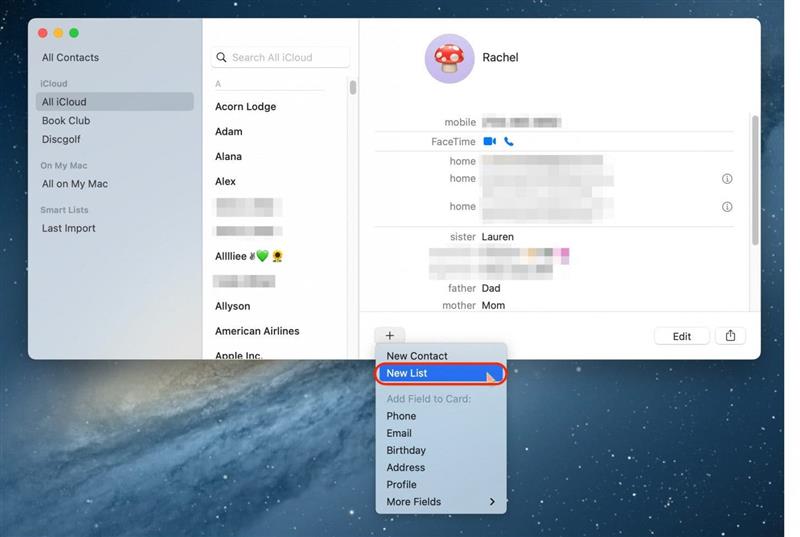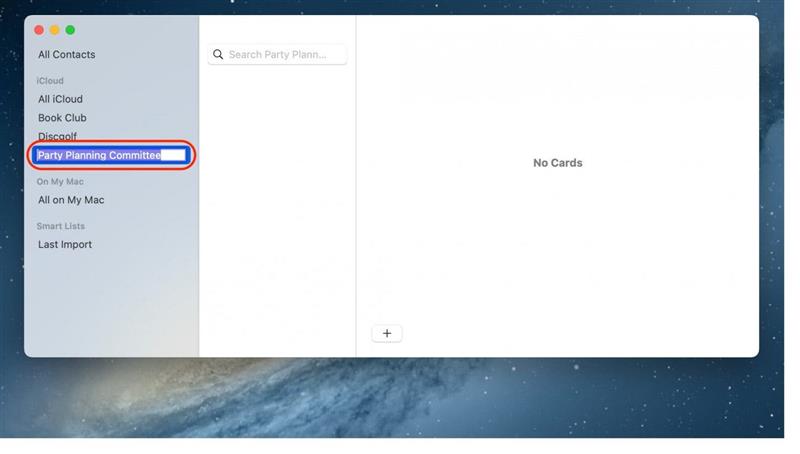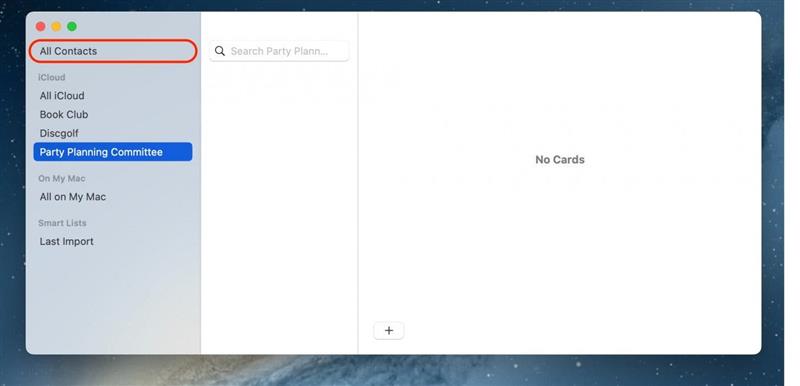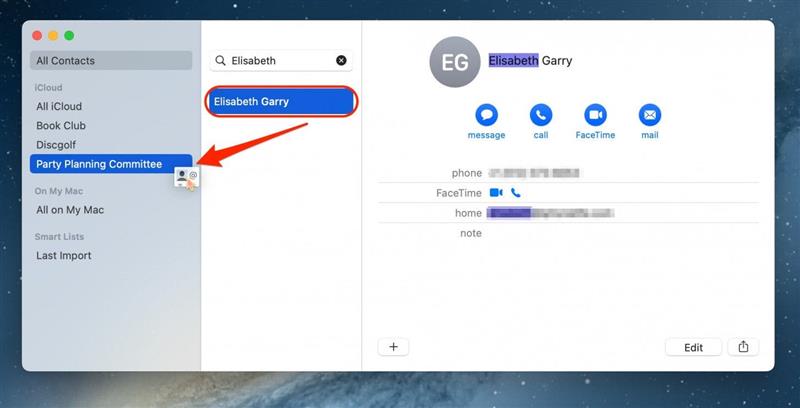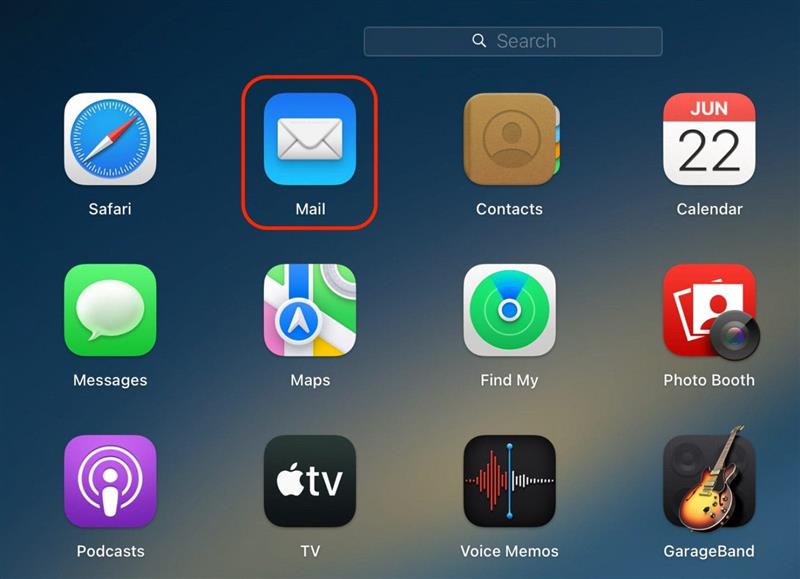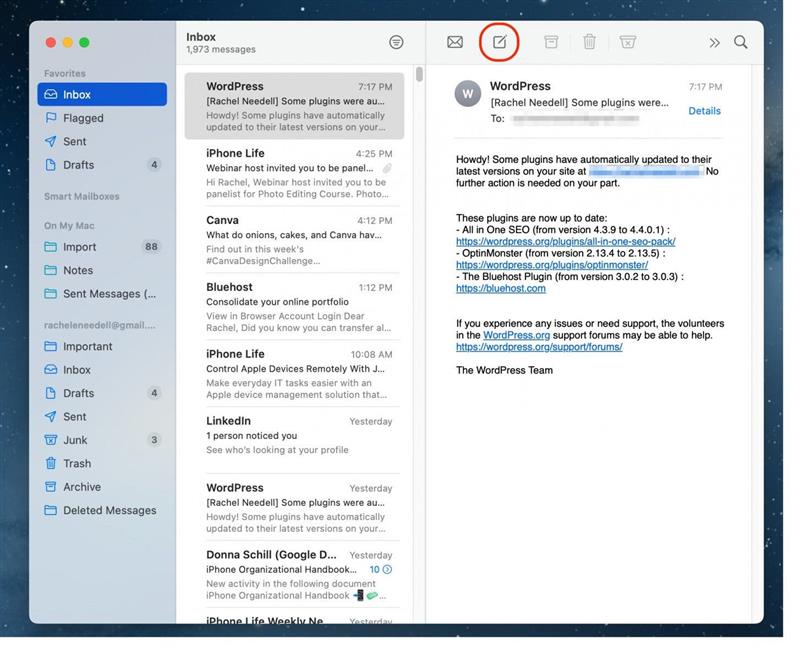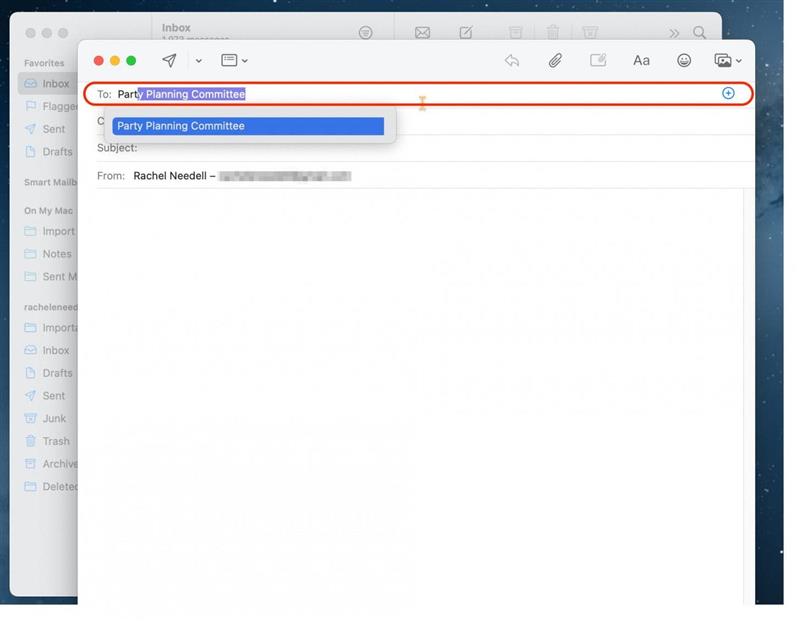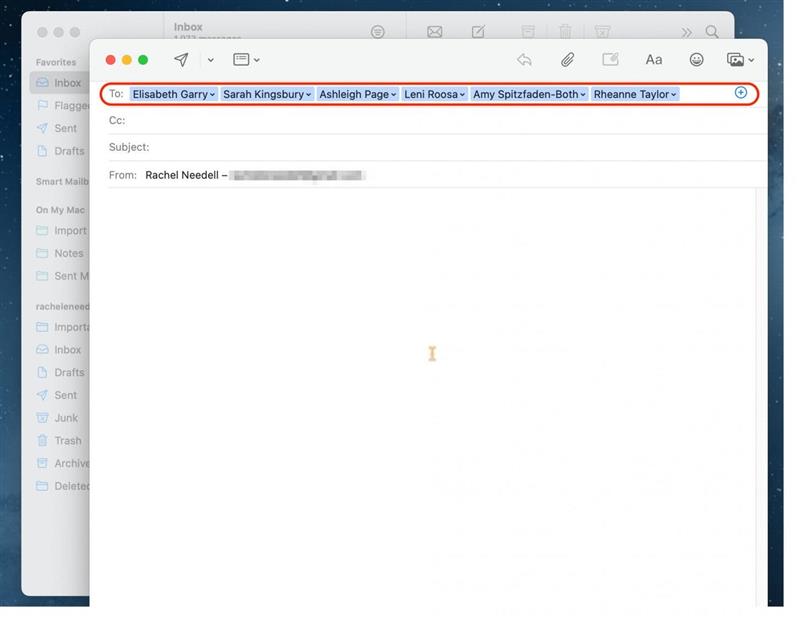Hajlamosak vagyunk újra és újra ugyanazoknak az embereknek e-mailezni. Ha úgy találja, hogy az e-maileket arra használja, hogy ugyanazokkal az embercsoportokkal többször is kommunikáljon, akkor az Apple Mail alkalmazásban létrehozhat egy Kapcsolattartó listát. Ha ezt megtette, létrehozhat egy listát, és az egyes személyek helyett a listának címezheti e-mailjeit.
Miért fogod szeretni ezt a tippet
- Gyorsan címezhetsz e-maileket nagy csoportoknak anélkül, hogy egyenként kellene hozzáadnod a kontaktokat.
- Soha ne hagyjon ki senkit, amikor csoportos e-maileket küld.
- Időt takaríthat meg azzal, hogy nem kell visszagörgetnie a leveleit, csak azért, hogy megtalálja azt az e-mail szálat, amelyhez minden olyan személyt csatolt, akivel kapcsolatba kell lépnie.
Hogyan hozzon létre egy kapcsolati listát a Mailben
Ez a tipp bármely macOS Ventura vagy újabb macOS Ventura rendszert futtató Mac számítógépen működik.
Ha gyakran küld e-maileket különálló embercsoportoknak, a Kapcsolatlista különösen hasznos lehet. Gyorsan küldhet tömeges e-maileket bármelyik csoportnak, amelyet a Mail alkalmazásban állít be. Ha szereted az Apple-eszközök használatával kapcsolatos tippeket, mindenképp iratkozz fel az ingyenes A nap tippjére!
Megjegyzés: Győződjön meg róla, hogy a Kapcsolat listához hozzáadott névjegyek tartalmaznak e-mail címeket, különben nem tud majd e-mailt küldeni nekik.
- Mac számítógépén nyissa meg a Kapcsolatok alkalmazást.

- Kattintson a Plusz gombra.

- Kattintson az Új lista gombra.

- Nevezze át a listát, majd nyomja meg az Entert.

- Kattintson az Összes névjegyre.

- Kattintson a listára, és húzza rá azt a személyt, akit hozzá szeretne adni a listához. Ne feledje, hogy a személy e-mail címét frissíteni kell a névjegykártyáján. Ismételje meg ezt a lépést, amíg az összes névjegyet hozzá nem adja.

- Most, hogy elküldje az e-mailt a listának, nyissa meg a Mailt.

- Kattintson az Új üzenet létrehozása gombra.

- A „To:” mezőbe írja be az új kapcsolati lista nevét.

- A „To:” mezőben automatikusan megjelenik az összes név a listáról, és most már megírhatja az e-mailt!

Imádom ezt a szuper egyszerű tippet, mert ez egy nagyszerű módja annak, hogy az e-maileket rendszerezve tartsam, amikor több különböző e-mail szálakkal foglalkozom különböző csoportok között. Remélhetőleg ez neked is segít!